Cómo arreglar LG Content Store no funciona

¿La tienda de contenido LG no funciona en su televisor? En este artículo, discutiremos cómo puede arreglar que LG Content Store no funcione en 2022.
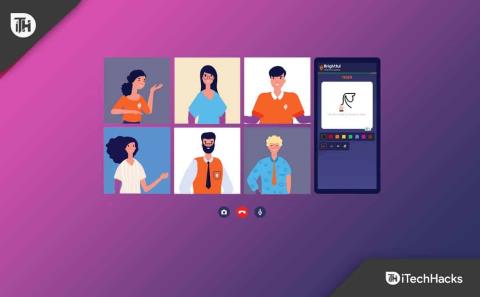
Jugar Pictionary en Zoom se ha vuelto más famoso en estos días debido al horario de trabajo desde casa. Sin embargo, el juego Pictionary está disponible en muchas versiones diferentes. No es tan difícil como crees jugar Pictionary en Zoom .
Tradicionalmente, un bolígrafo y un papel son todo lo que necesitas para jugar Pictionary. La función de pizarra de Zoom, por otro lado, ofrece una alternativa increíble. Por lo tanto, no tendrá que preocuparse por encontrar una forma de animar una reunión de la junta.
Sin embargo, si eres de los que no conoce este juego que puedes jugar en Zoom mientras te aburres asistiendo a varias reuniones, entonces esta guía te ayudará a saberlo. Entonces, aquí hemos descrito los mejores métodos para jugar Pictionary en Zoom .
Contenido:
¿Qué es Pictionary en Zoom?
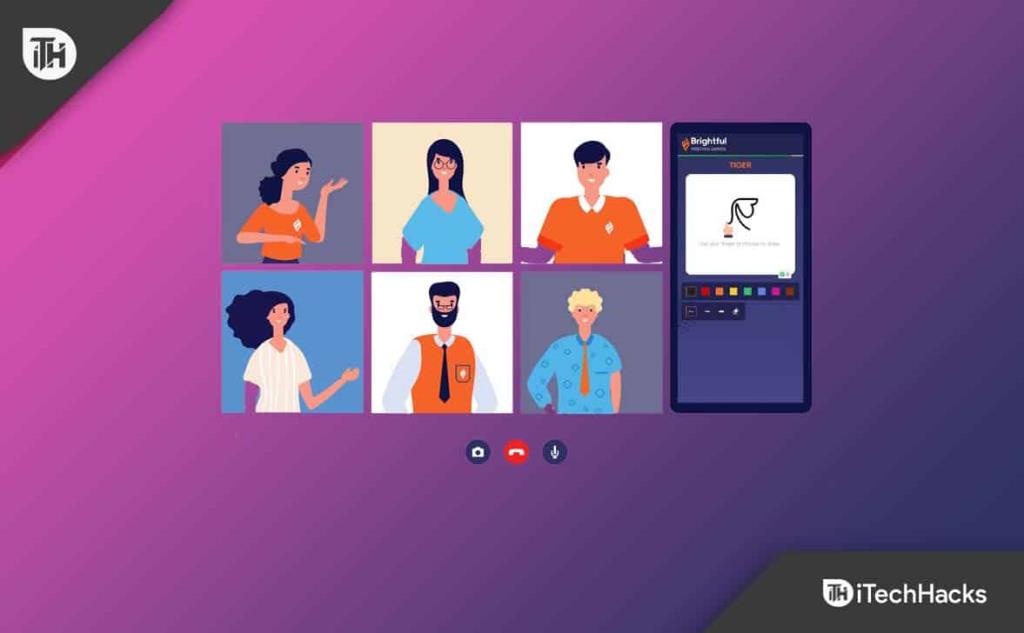
En Pictionary, se espera que sus competidores identifiquen una gran variedad de palabras al final del juego. Suele jugarse entre dos equipos. Al final, gana el equipo con el mayor número de palabras.
Jugar Pictionary en Zoom es particularmente agradable debido a su alcance. Sin embargo, debido a la pandemia de Covid-19, este juego aumentó considerablemente la cantidad de usuarios en Zoom. Esto solo significa que los fanáticos de Pictionary podrán jugar con más personas.
Para una experiencia completa, jugar Pictionary en línea requiere el uso de un generador de palabras aleatorias y la función de pizarra de Zoom. Entonces, no te preocupes; Le explicaremos todo lo que necesita saber sobre cómo jugar Pictionary en Zoom más adelante en esta guía.
¿Cuáles son las reglas a seguir para jugar Pictionary en Zoom?
Puede tomar algunos intentos descubrir cómo jugar la versión virtual del juego, pero las reglas aquí son bastante fáciles de entender. Puede comenzar usando un generador de palabras Pictionary.
El primer jugador dibuja lo que lee en el generador, y el resto adivina lo que dibujan. Todos se turnan para dibujar, y cuando es su turno de dibujar, barajan el generador de palabras al azar.
Asegúrate de que solo los artistas de Pictionary tengan acceso al generador de palabras de Pictionary. Al proporcionar a cada jugador el enlace del generador, cada jugador puede ver la palabra y dibujarla en su turno cada vez que llegue su turno.
Cada participante debe tener un límite de tiempo máximo de unos 60 segundos para dibujar, y el equipo debe adivinar el boceto dentro de otros 60 segundos. El ganador final debe anunciarse en un marcador. Idealmente, el anfitrión debería ser la única persona que maneje este tablero.
Cómo configurar Pictionary en Zoom
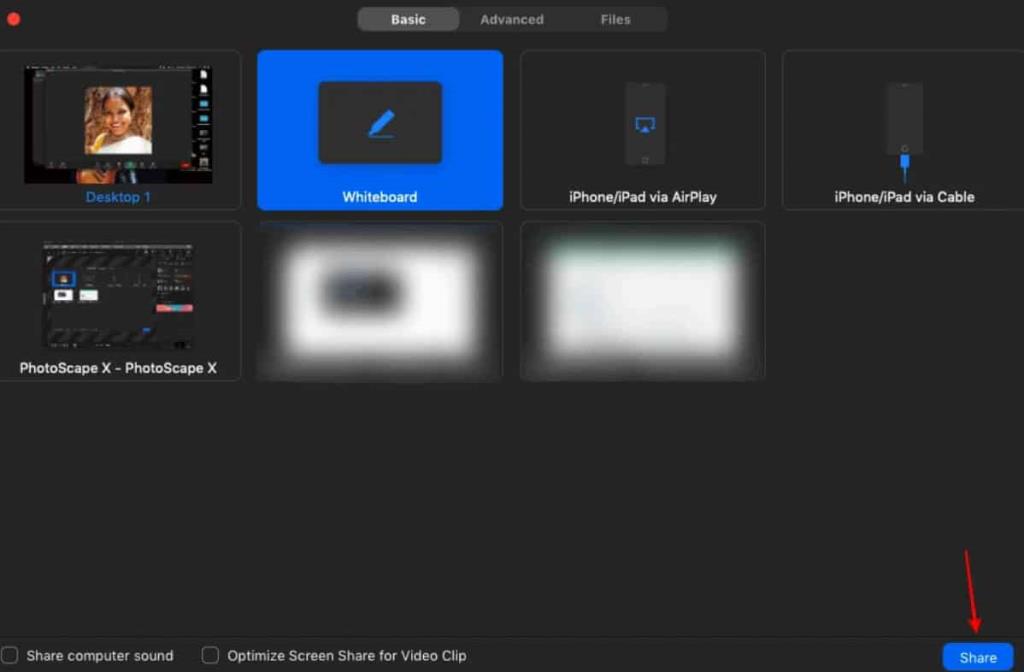
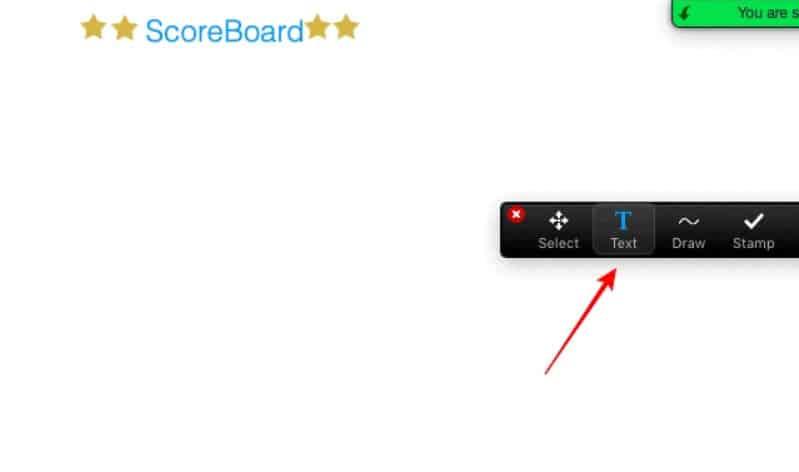
Cómo jugar Pictionary en Zoom
Una vez que hayas aprendido los conceptos básicos, comencemos a jugar. Para comenzar, debes dividir a los jugadores en equipos. A continuación, debe poner a trabajar sus habilidades artísticas antes de que expire el tiempo.
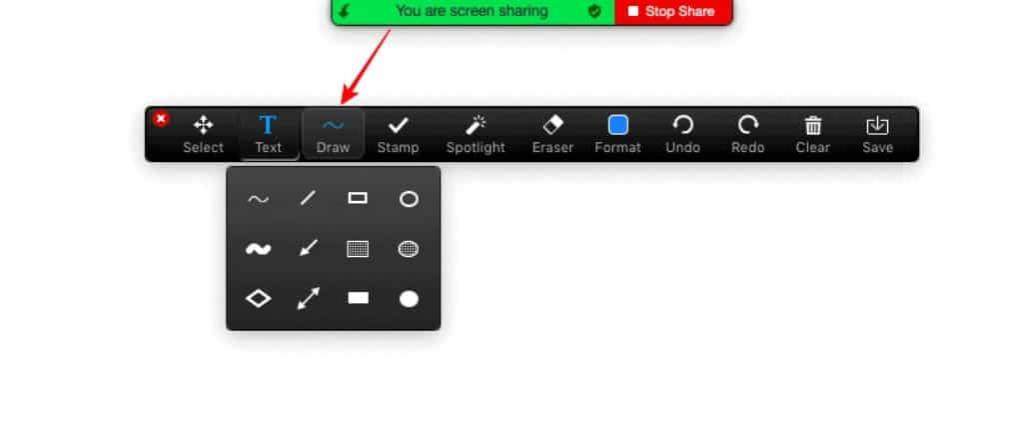
¿Puedes jugar Pictionary sin equipos?
¡Por supuesto! Pictionary también se puede jugar con tres jugadores dividiendo la mesa en dos equipos y seleccionando al tercer jugador como artista del juego. Sin embargo, dibujar durante el resto del juego no es tan emocionante.
Cada vez que uno de los otros jugadores adivine una palabra clave del artista, obtendrá un punto. Como resultado, se recompensa tanto a los artistas como a los jugadores normales. Después de cada palabra adivinada, rota el papel del artista designado. En el caso de un artista con una puntuación más alta que los otros jugadores, ya no puede ser un artista y se verá obligado a adivinar.
Conclusión
Entonces, si usted y sus amigos se quedan atrapados en una reunión aburrida interminable, entonces pueden jugar Pictionary en Zoom. Sin embargo, ya le hemos contado todos los detalles que puede utilizar para que sus reuniones en Zoom sean más interesantes. Por lo tanto, le recomendamos que pruebe esto una vez en su reunión y disfrute de este increíble juego. Por lo tanto, esperamos que encuentre esta guía interesante. Sin embargo, ahora para más consultas, comente a continuación.
LEER SIGUIENTE:
¿La tienda de contenido LG no funciona en su televisor? En este artículo, discutiremos cómo puede arreglar que LG Content Store no funcione en 2022.
¿Puedes hacer varios artículos como tinte verde en Minecraft? Este artículo discutirá cómo puedes obtener tinte verde en Minecraft.
Proceso paso a paso para iniciar sesión en el correo electrónico de su cuenta de GoDaddy en 2022. Inicio de sesión de correo electrónico de GoDaddy 365 y cómo cambiar las contraseñas de su correo web.
192.168.1.25 es la página de inicio de sesión del administrador para muchos enrutadores y otros dispositivos. Cuando ingrese 192.168.1.25 en su navegador web, será llevado a una página donde puede ingresar su nombre de usuario y contraseña para acceder a la configuración del enrutador.
Estos son los métodos de trabajo para obtener cuentas premium de Grammarly de forma gratuita en agosto de 2022. Estos métodos pueden ayudarlo a ejecutar cookies gramaticales actualizadas de forma gratuita.
¿Está buscando una guía para configurar su cuenta e iniciar sesión en 1and1 Webmail? Aquí hay una guía completa para la cuenta de correo web 1and1 2022
¿Quieres activar el modo oscuro de iTunes? Analicemos cómo puede activar el modo oscuro de iTunes en su PC con Windows y macOS.
¿No puede agregar Yahoo Mail a Android? En este artículo, discutiremos cómo puede agregar Yahoo Mail a su teléfono Android.
Se debe activar una cuenta de Disney Plus utilizando la URL de inicio/inicio de sesión de Disneyplus.com y un código de 8 dígitos. Activar URL de inicio/inicio de sesión de Disneyplus.com Código de 8 dígitos
En este artículo, discutiremos cómo puede obtener recibos de sus mejores pistas de música en Spotify usando Receiptify.








